win11桌面新建没有文本文档 Win11右键新建没有txt文本文档记事本怎么解决问题
更新时间:2024-03-15 13:42:12作者:jiang
Win11桌面新建没有文本文档,右键新建也没有txt文本文档和记事本选项,这是一些Win11用户可能会遇到的常见问题,当我们需要快速创建一个文本文档或者使用记事本编辑文件时,这个问题可能会导致一些不便。解决这个问题其实并不难。在本文中我们将介绍一些简单的方法来解决Win11桌面新建没有文本文档和记事本的问题,让您能够轻松地创建和编辑文本文件。
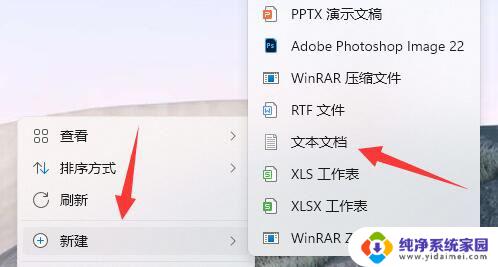
Win11右键新建没有txt文本文档记事本怎么解决?
1、找到工具栏windows窗口或者按一下键盘window按钮。
2、点击-所有应用。
3、找到-记事本-右键单击 找到-更多- 点击-应用设置。
4、点击-修复。
5、完成之后,右键刷新电脑桌面就能看到有新建文本文档了。
以上是关于如何在Win11桌面上创建没有文本文档的全部内容,如果您遇到相同的问题,可以参考本文中介绍的步骤进行修复,希望这对您有所帮助。
win11桌面新建没有文本文档 Win11右键新建没有txt文本文档记事本怎么解决问题相关教程
- win11新建文档没有.txt Windows 11右键桌面没有新建文本文档怎么办
- 惠普win11右键没有新建文本文档 Win11右键新建没有文本文档怎么办解决方法
- win11右键菜单 没有新建文本 Win11右键打开没有新建文本选项
- win11没有新建文本文件选项 Win11右键菜单没有新建文本选项
- win11没有txt文档怎么办 Windows 11 桌面右键菜单没有新建文本文档怎么办
- win11右击新建没有文本文档 Windows 11桌面右击无法新建文本文档
- win11右键 新建文本 Win11右键菜单没有新建文本选项
- win11桌面新建word不能重新命名 Windows 11右击桌面没有新建选项中没有文本文档怎么办
- win11鼠标右键无新建文本文档 Win11右键菜单没有新建文本选项
- win11右键不能新建文本文档 Windows 11 右键新建文本无效
- win11如何关闭协议版本6 ( tcp/ipv6 ) IPv6如何关闭
- win11实时防护自动开启 Win11实时保护老是自动开启的处理方式
- win11如何设置网页为默认主页 电脑浏览器主页设置教程
- win11一个屏幕分四个屏幕怎么办 笔记本如何分屏设置
- win11删除本地账户登录密码 Windows11删除账户密码步骤
- win11任务栏上图标大小 win11任务栏图标大小调整方法